ย้อนกลับไปในปี 2009 เราได้แนะนำเครื่องมือ Jumplist ที่เรียกว่า Jumplist Launcher ซึ่งสามารถปรับแต่งรายการข้ามรายการในแถบงาน Windows 7 ได้อย่างง่ายดาย วันนี้เรามีเครื่องมือข้ามรายการอีกรายการหนึ่งที่เรียกว่า Jump List Mange. สามารถรวบรวมไอเท็มและภารกิจได้อย่างรวดเร็วแอปพลิเคชั่นที่ใช้บ่อยใน Jumplist ที่ปรับแต่งได้ เมื่อเปรียบเทียบกับ Jumplist Launcher มันไม่ได้มีคุณสมบัติหลากหลายในแง่ของตัวเลือกในการปรับแต่งรายการ Jump List แต่มีวิธีที่รวดเร็วในการสร้างและจัดการรายการ Jumplist
ในการเริ่มต้นให้เปิดแอปพลิเคชั่นและเพิ่มใหม่ไอเท็ม Jumplist โดยค่าเริ่มต้นจะมี 6 รายการตัวอย่างเพื่อให้คุณเริ่มต้นได้อย่างรวดเร็ว ที่แถบด้านข้างขวาคุณมีตัวเลือกในการจัดเรียงลำดับเริ่มต้นของรายการ jumplist ใหม่แก้ไขรายการที่เลือกลบหรือรีเซ็ตรายการ

ในการเริ่มต้นให้คลิก เพิ่มรายการข้ามรายการใหม่ และระบุชื่อแอปพลิเคชัน, พา ธ , ไอคอนไฟล์คำอธิบายและดัชนีไอคอน คุณสามารถออกจากไฟล์ไอคอนคำอธิบายและฟิลด์ป้อนข้อมูลดัชนีไอคอนเนื่องจากไม่มีตัวเลือกที่จำเป็น เมื่อเสร็จแล้วให้คลิกตกลงเพื่อสร้างรายการ Jumplist ใหม่
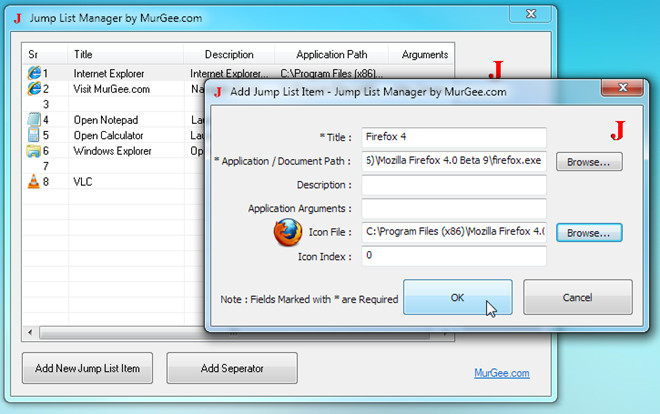
หากคุณวางแผนที่จะแทรกหลายรายการใน Jumplist อย่าลืมเพิ่มตัวคั่นที่ปรากฏบนหน้าจอหลัก
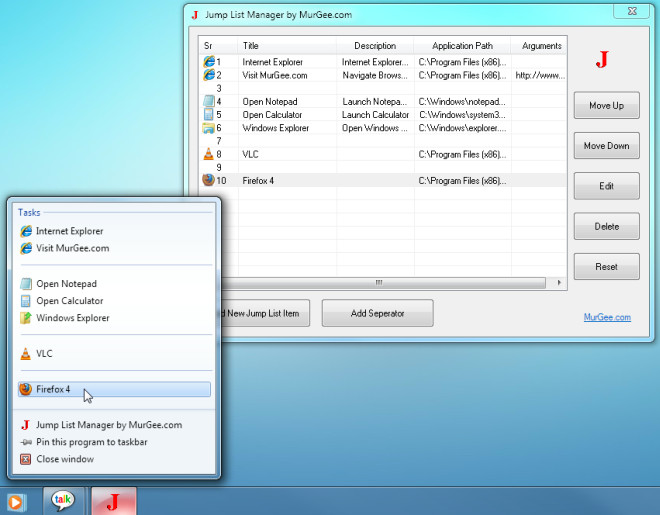
ใช้ได้กับ Windows 7 ทุกรุ่น
ดาวน์โหลด Jump List Manager













ความคิดเห็น